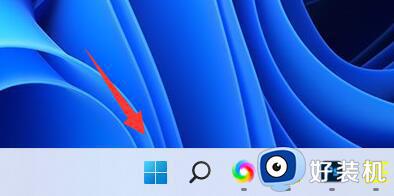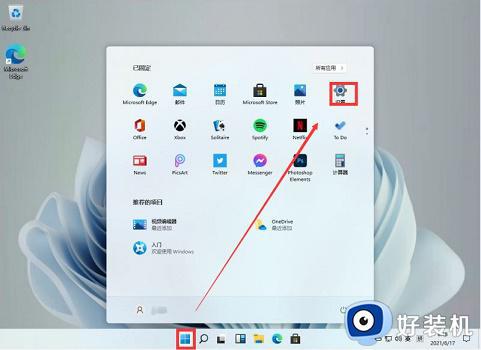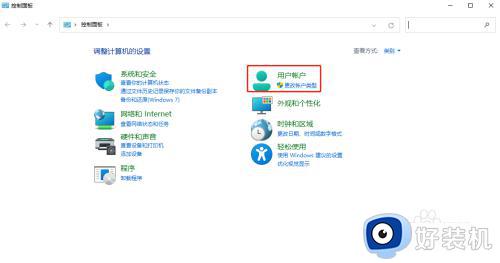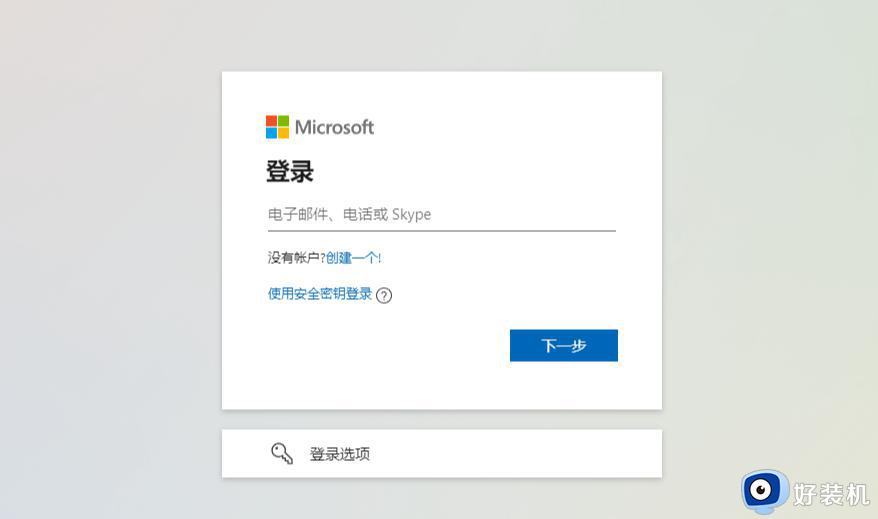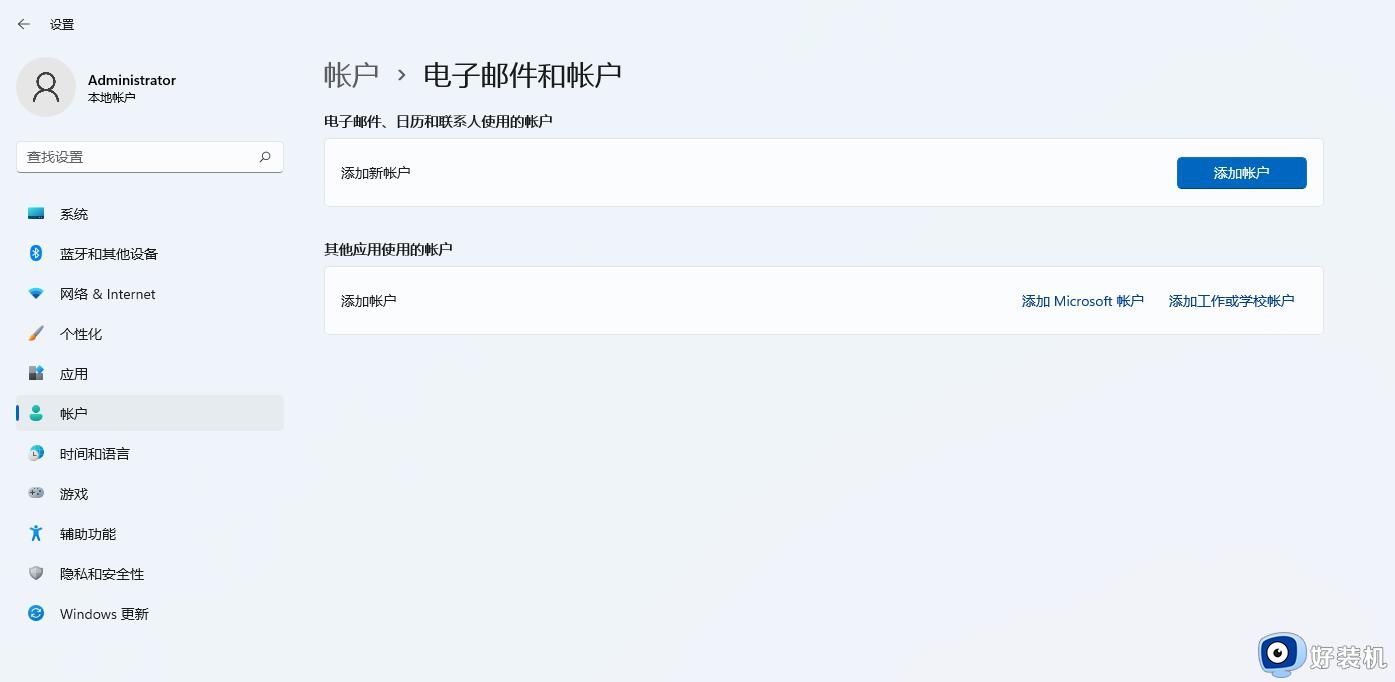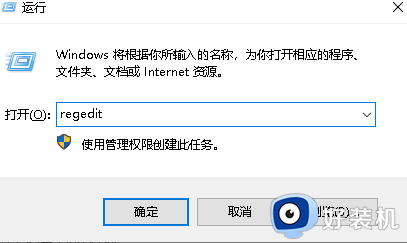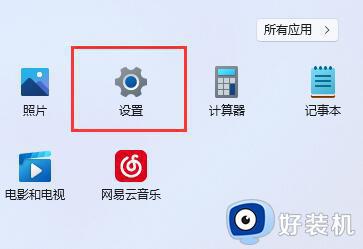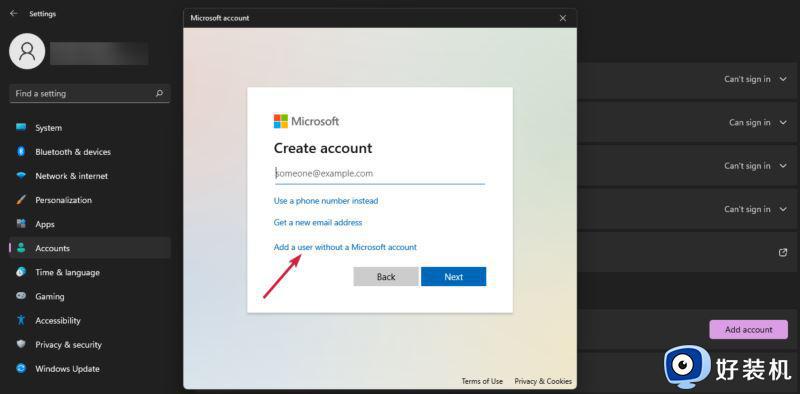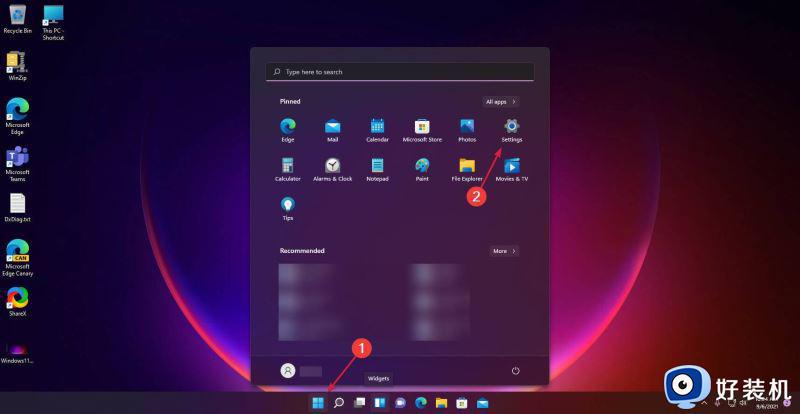windows11删除本地账户的方法 windows11如何删除本地用户
时间:2024-04-08 11:50:11作者:huige
在windows11系统中,很多人使用的时候都会创建多个本地账户来使用,但是有些不需要了就会将其删除,可是有很多用户还不懂windows11如何删除本地用户吧,其实操作方法并不会难,有想要删除的用户们可以跟着笔者一起来看看windows11删除本地账户的方法。
方法如下:
1、打开windows设置
打开开始菜单,点击【设置】。

2、打开家庭和其他用户
进入帐户界面,点击【家庭和其他用户】。
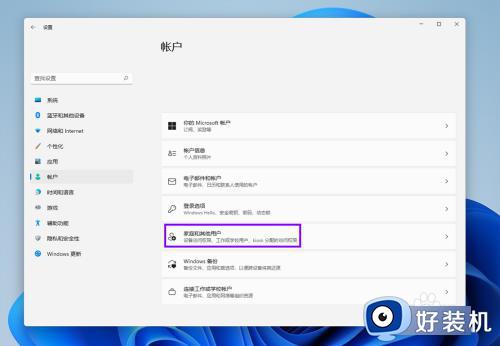
3、打开帐户管理
选择要删除的本地帐户,点击右侧【小箭头】。
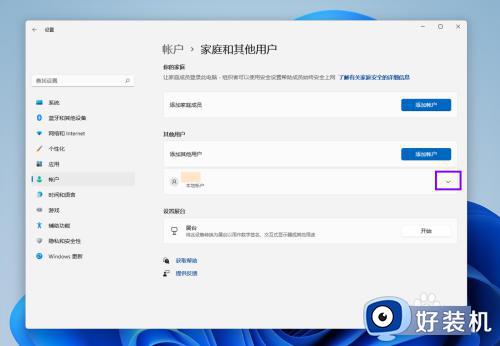
4、删除本地帐户
点击【删除】。
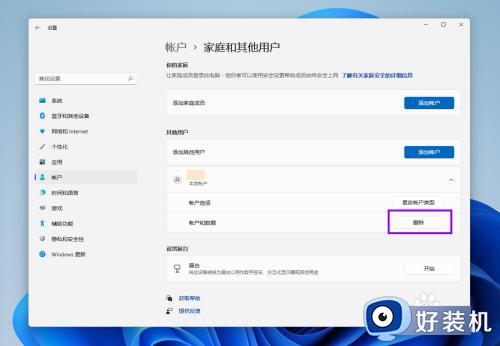
5、确认删除
在弹出的窗口中点击【删除帐户和数据】。
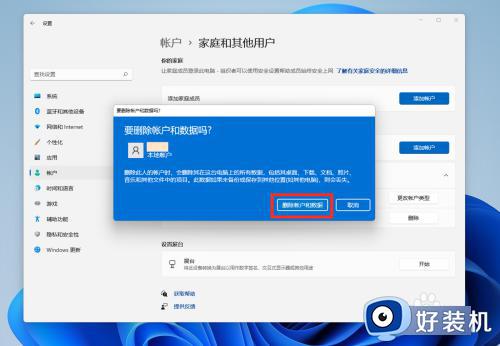
以上给大家介绍的就是windows11删除本地用户的详细方法,大家如果有需要的话,可以参考上述方法步骤来进行删除,希望帮助到大家。